登录
- 微信登录
- 手机号登录
微信扫码关注“汇帮科技”快速登录
Loading...
点击刷新
请在微信【汇帮科技】内点击授权
300秒后二维码将过期
二维码已过期,点击刷新获取新二维码
登录
登录
其他登录方式
修改日期:2024-09-24 13:00
如何使用这些方法来有效地进行图片压缩?在数字时代中,处理和优化图片文件是一个常见的任务,以确保它们能在网络上高效传输、节省存储空间,并提升用户体验。通过调整图片大小和数据量(即图片压缩),可以满足这一系列目标。本文将探讨几种易于实施的方法,以及如何使用这些方法来有效地进行图片压缩。
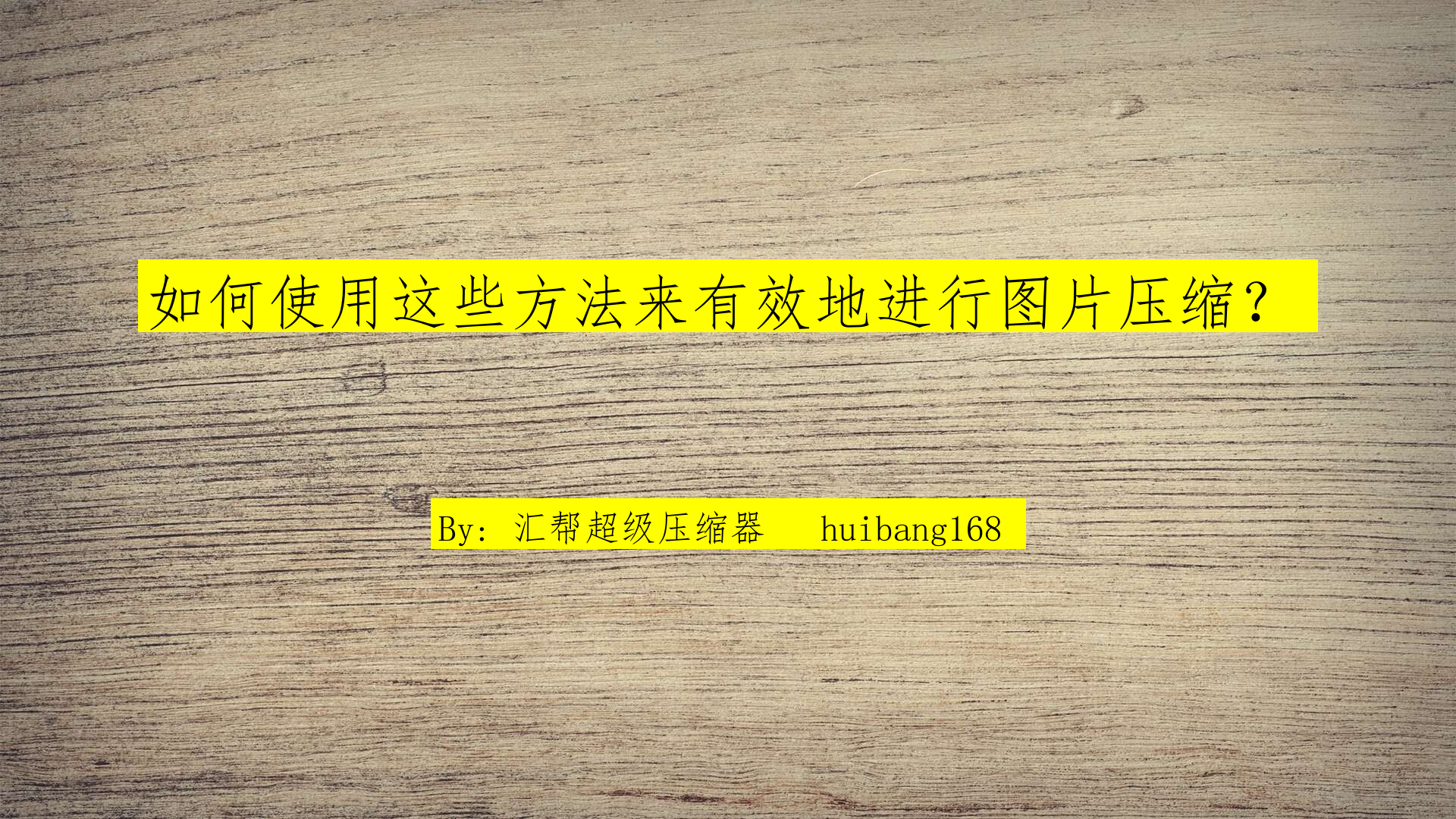
1. 下载与安装
首先,从汇帮科技的官网或可信资源中下载并安装汇帮超级压缩器软件到您的电脑上。确保从正规渠道获取软件以避免兼容性问题或潜在的安全风险。安装完成后,打开汇帮超级压缩器,主界面选择【图片压缩】功能模块。
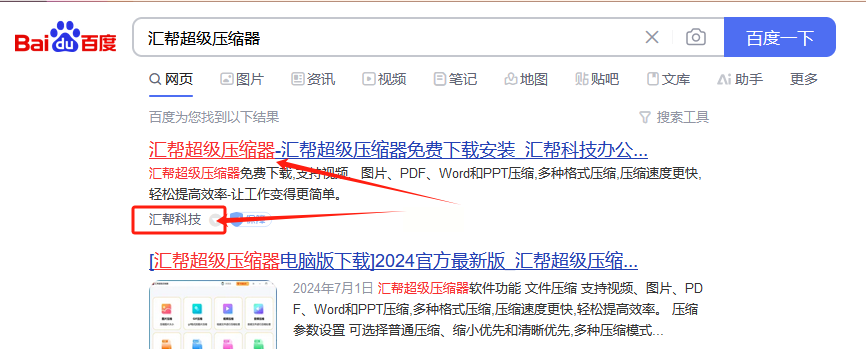
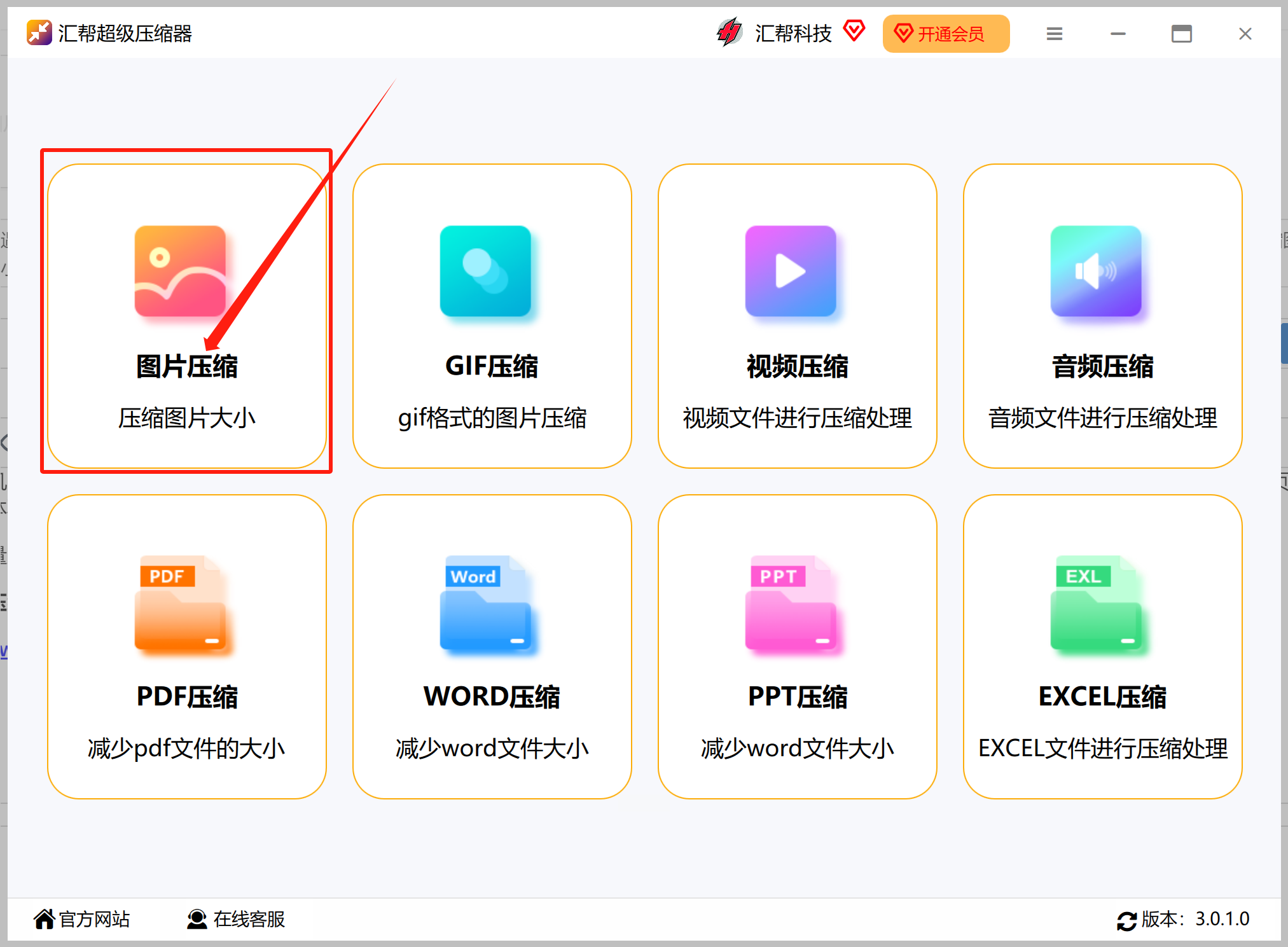
2. 开始图片压缩流程
- 添加文件:使用“添加文件”或“添加文件夹”的功能,将需要优化的图片添加至软件中。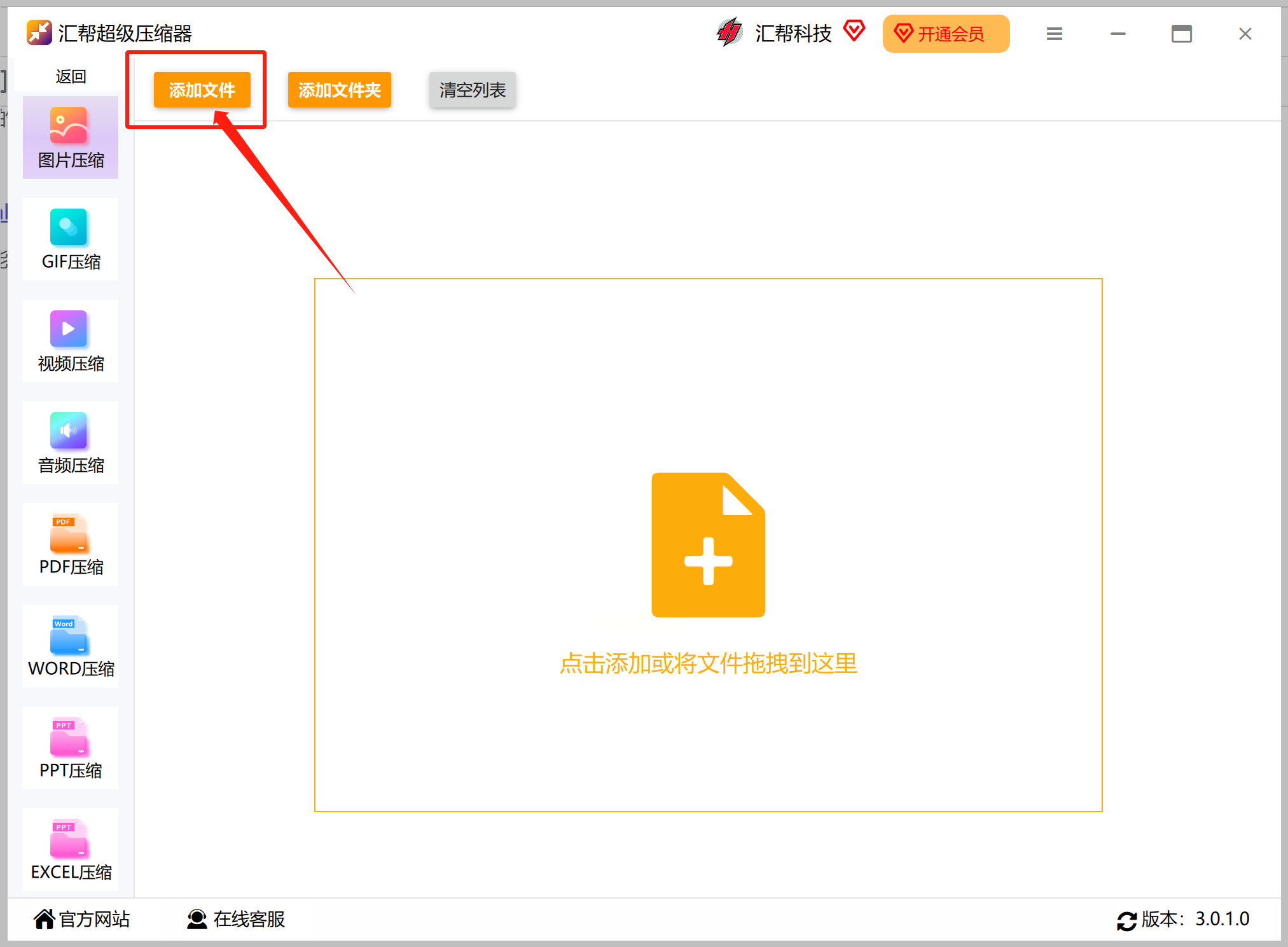
- 设置参数:调整压缩质量(可选择范围)、缩放比例等选项。较低的压缩质量和更高的输出分辨率会使文件更小但可能会牺牲一些清晰度;反之,则可在保持较高清晰度的同时增加文件大小。
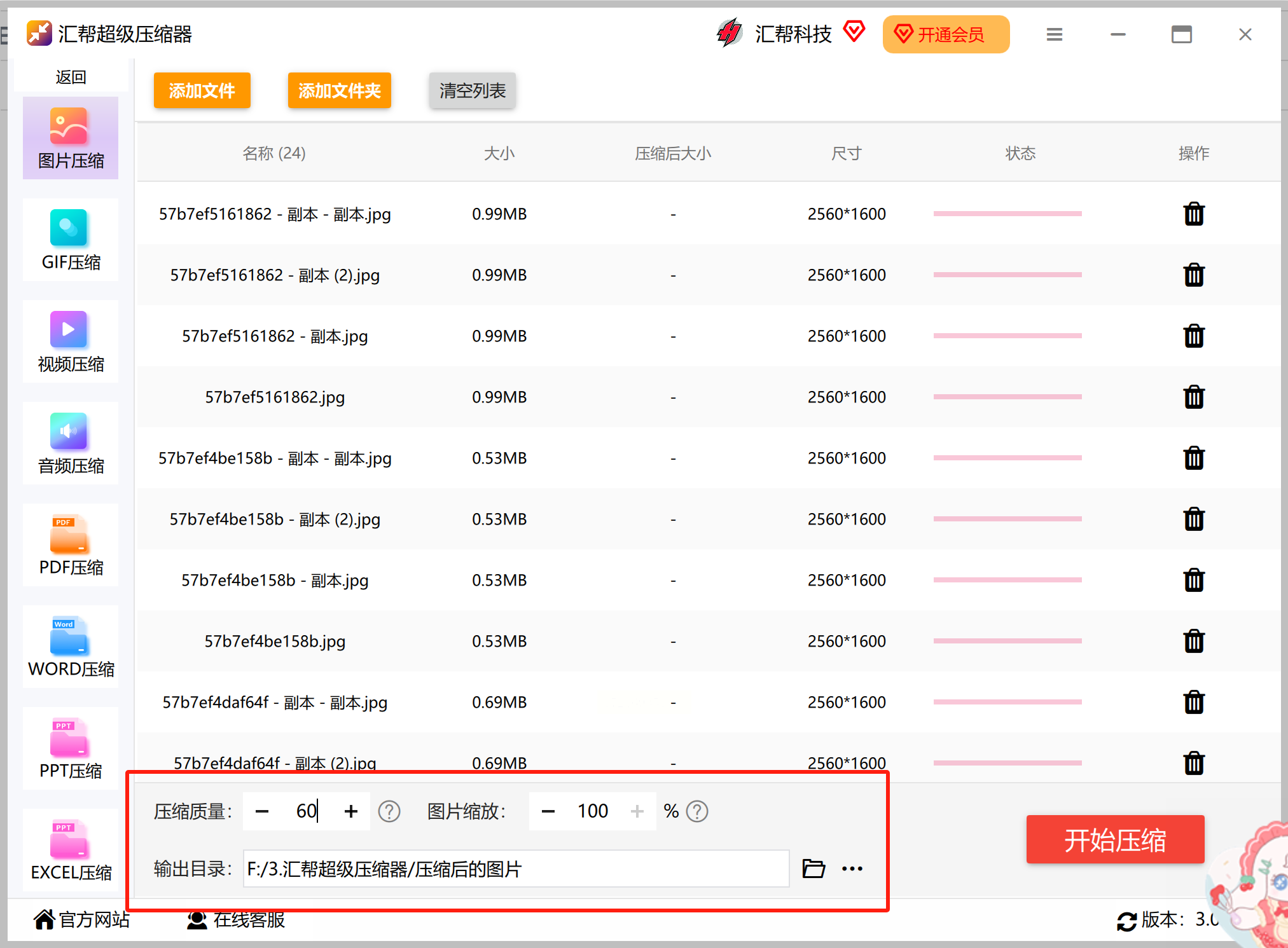
- 自定义存储位置:在“输出目录”中选择或创建一个文件夹,用于存放压缩后的图片。
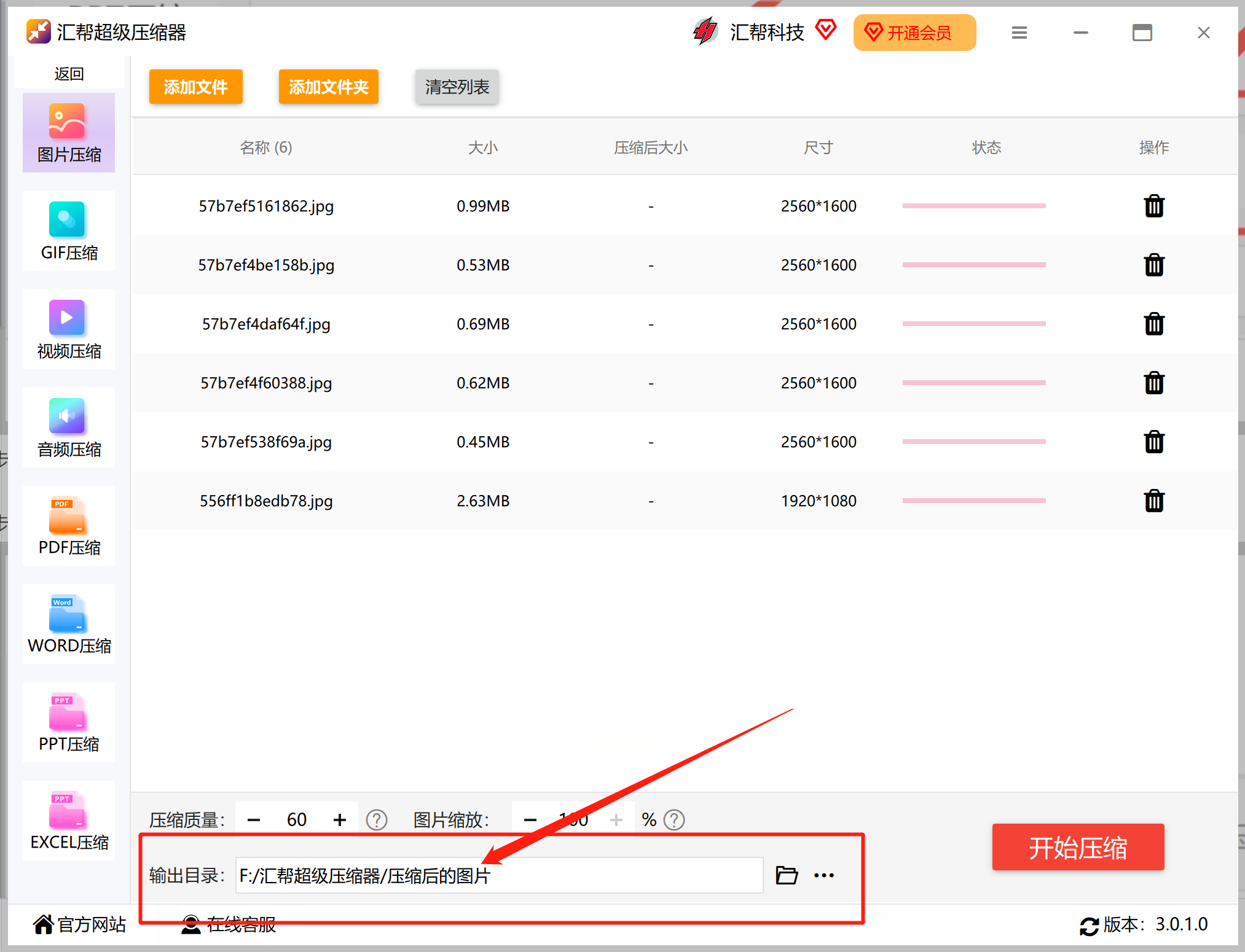
3. 进行压缩操作
点击“开始压缩”,软件会自动对所有已添加的图片进行处理。完成压缩后,您可以通过右击单个图片查看其属性来验证压缩效果。如果需要调整参数再次优化,请返回步骤2重新设置并执行压缩操作。
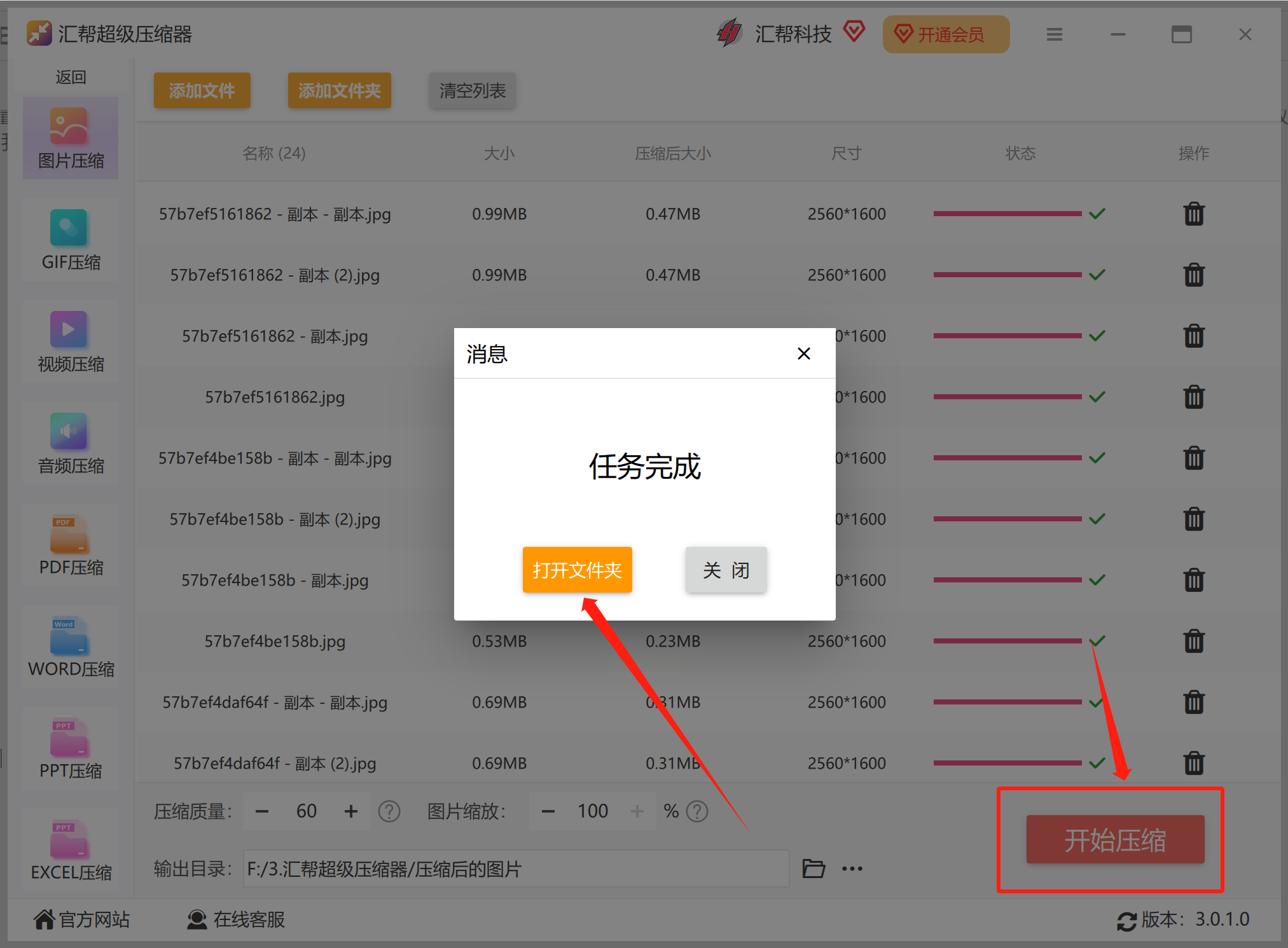
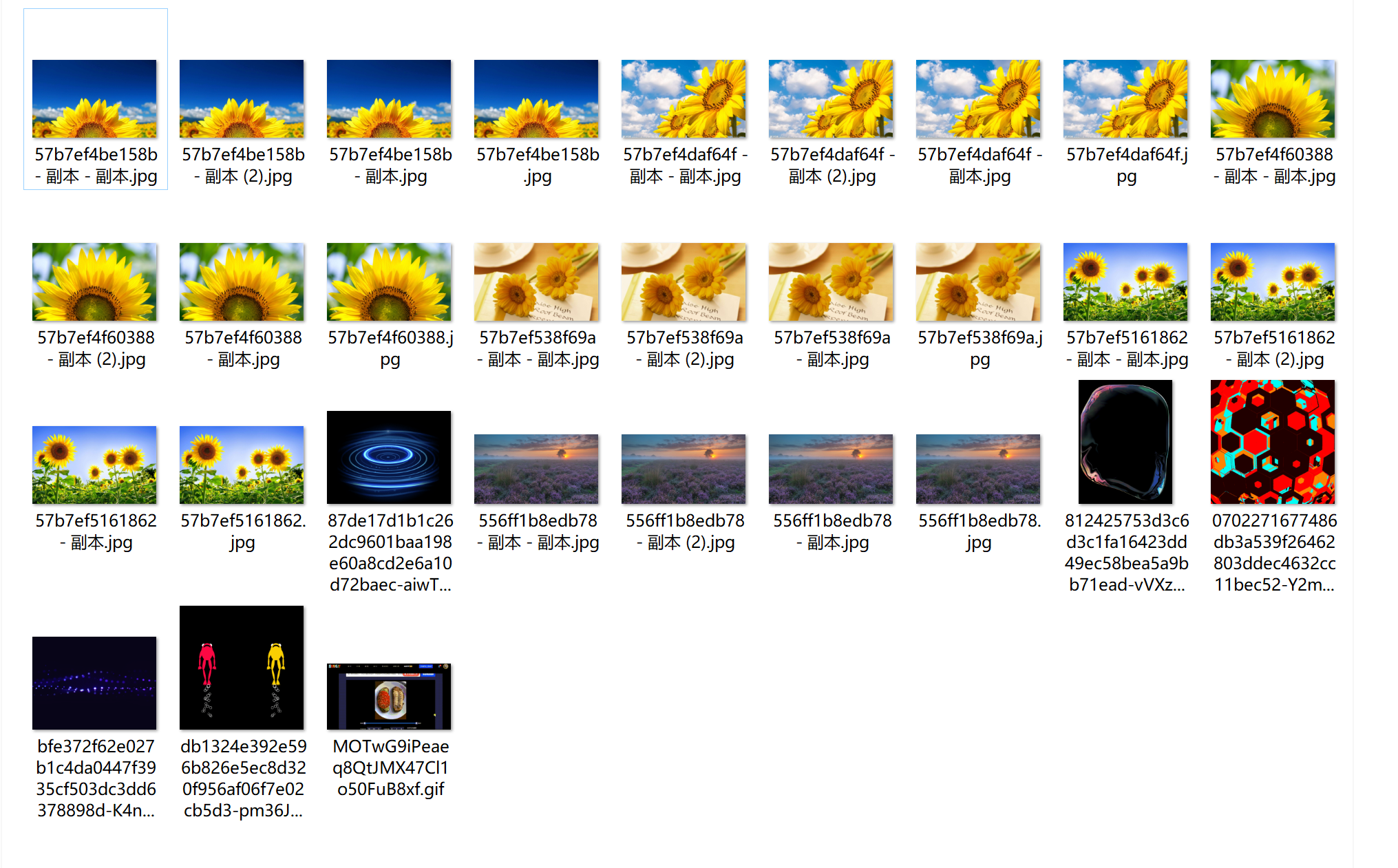
使用Adobe Photoshop是专业级的图片编辑工具之一。在PS中进行图片压缩主要通过以下步骤:
- 打开图片:加载需要处理的图像文件。
- 另存为:选择“存储为”功能,进入格式选择界面。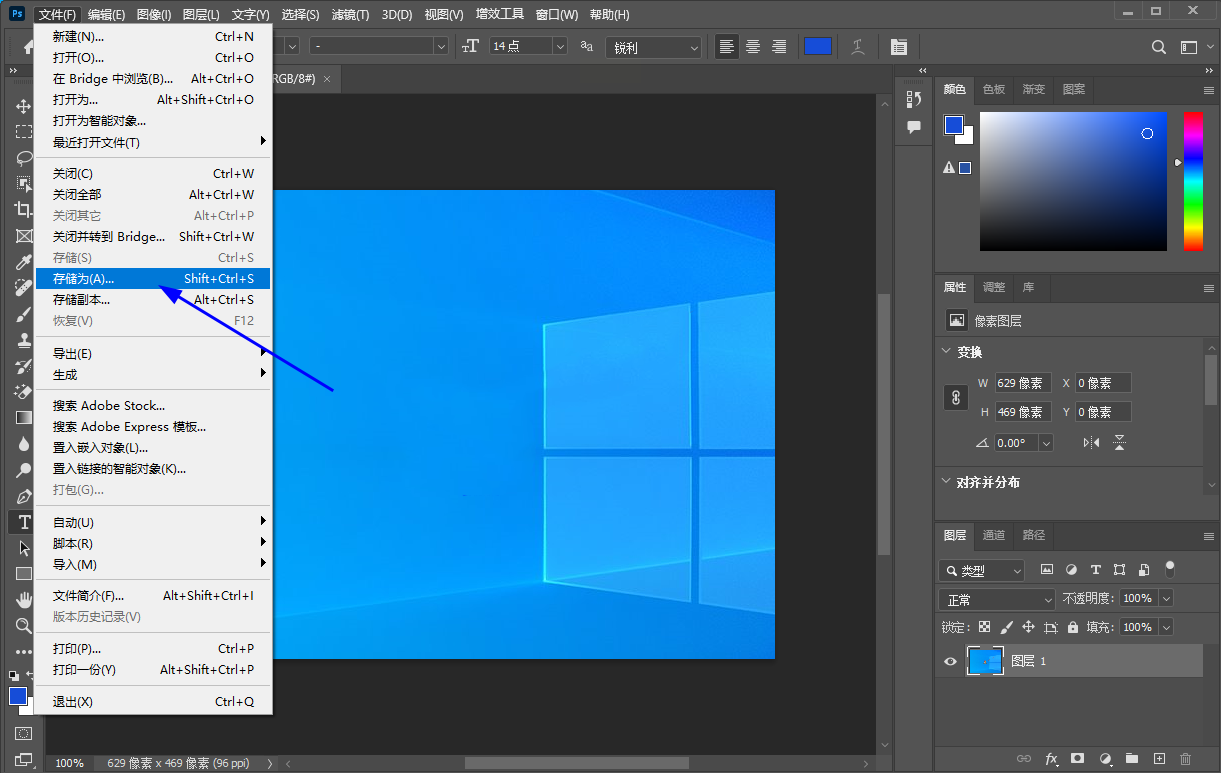
- 质量设置:调整保存时的图片质量和存储格式(如JPEG)的质量级别,在最低到最高之间选择一个平衡点。
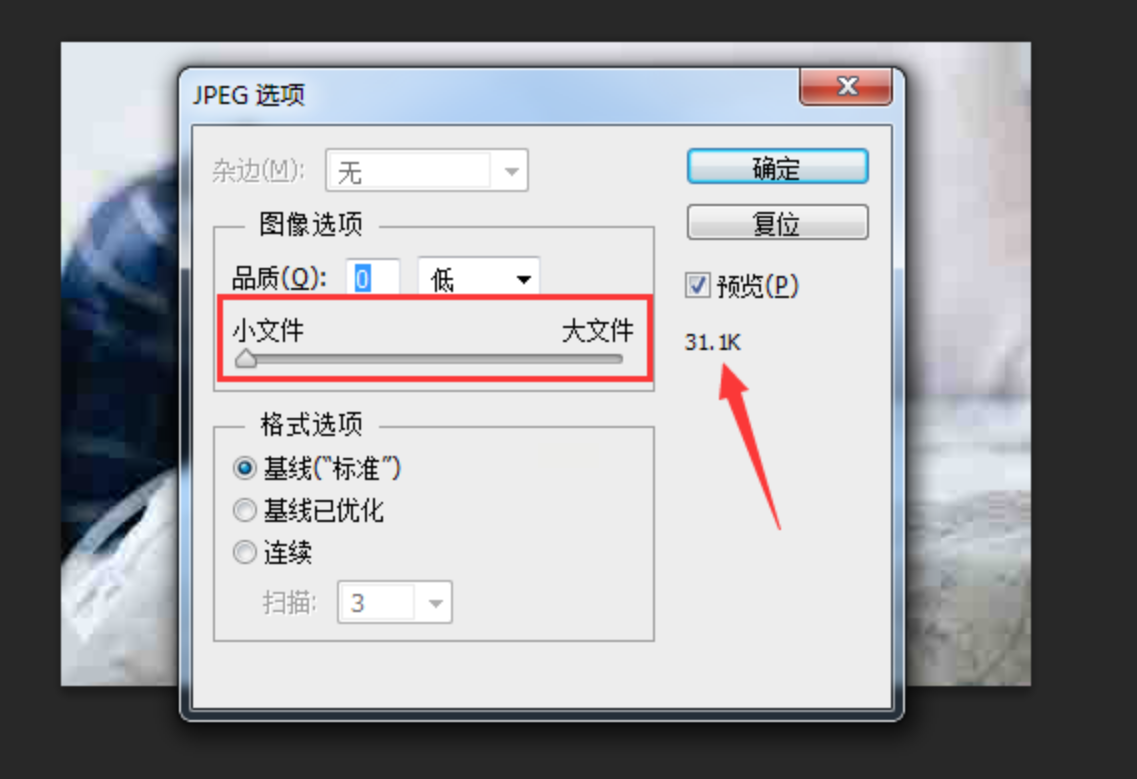
此方法对于专业设计师来说是高效的,但对于一般用户可能过于复杂。此外,PS要求购买和安装软件。
这款工具专用于图片文件的批量处理:
- 下载与安装:获取橘子图片格式转换器的软件包,并按照说明将其安装到电脑上。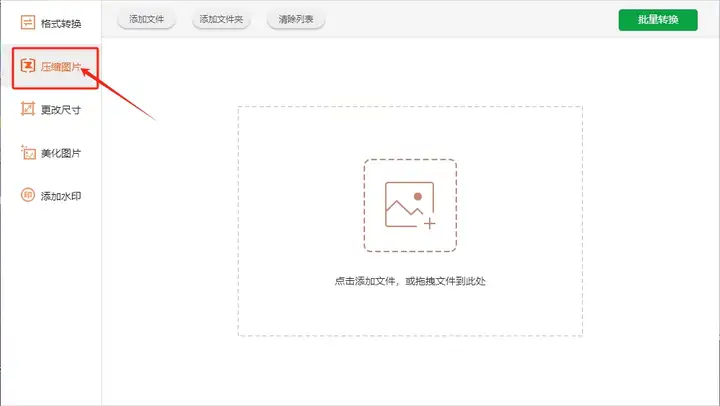
- 添加图片:使用“添加文件”或“添加文件夹”的选项,上传需要压缩的图片至软件中。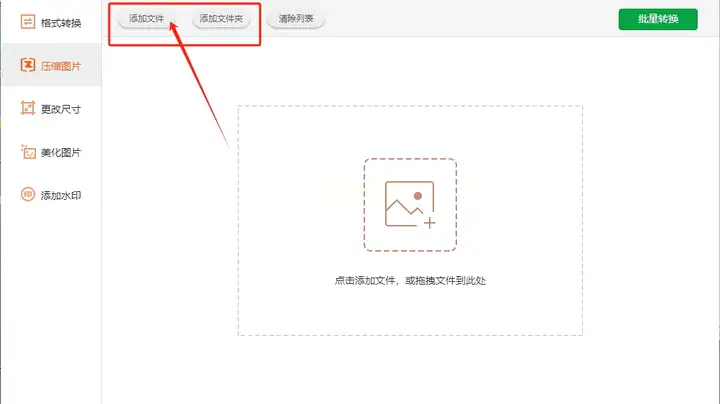
- 设置参数:包括压缩级别、输出目录等配置。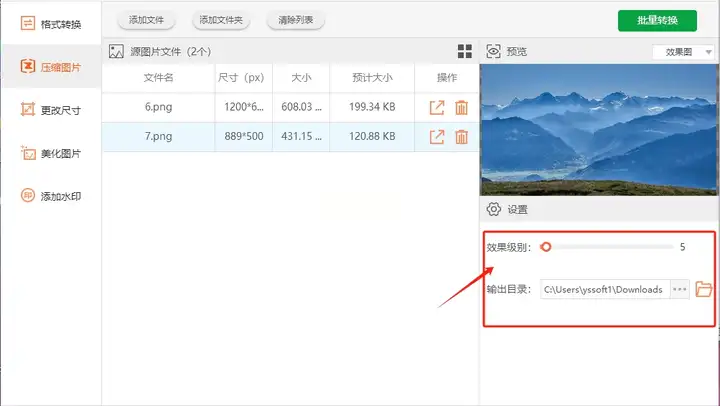
- 开始处理:完成所有设置后点击启动批量转换功能。
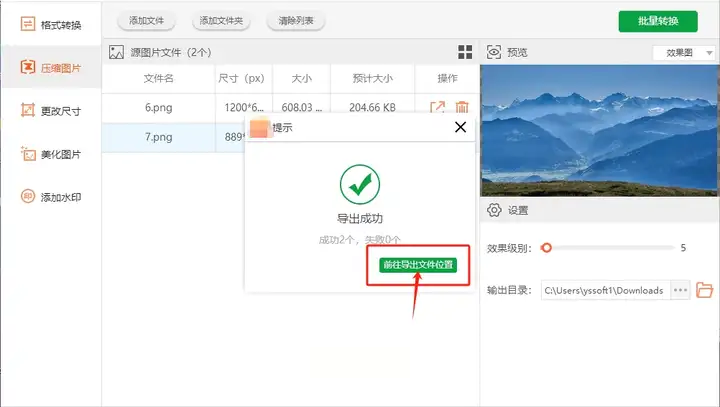
橘子图片格式转换器适合快速进行多文件操作,且界面简洁易用。
浮云压缩是一个在线工具或软件应用,通过其网站或桌面应用程序提供服务:
- 上传图片:直接将需要压缩的文件拖拽至工具窗口或点击选择文件。
- 调整参数:根据实际需求调整压缩质量、分辨率等设置。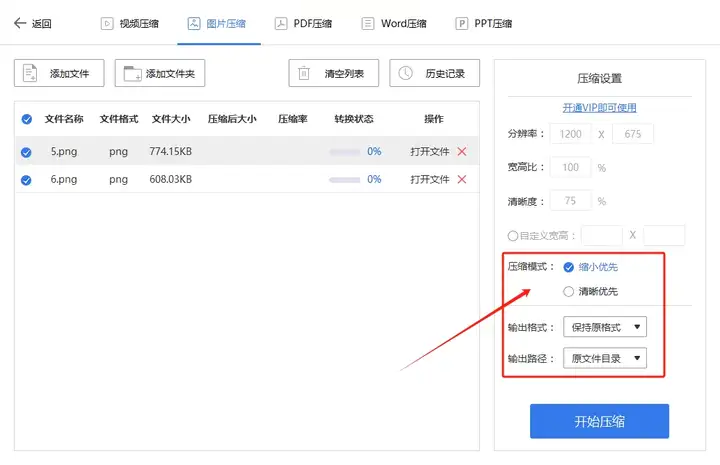
- 下载结果:完成压缩后自动跳转到文件下载页面。
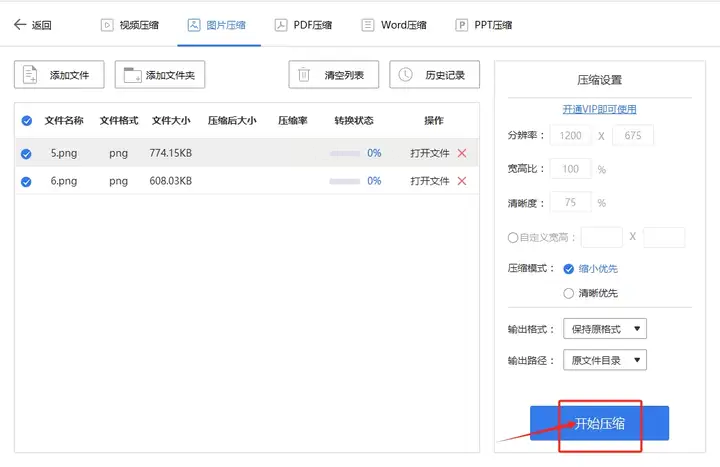
适用于不同操作系统和移动设备,提供了便捷的操作方式。
Windows自带的画图程序是一个简单实用的选择:
- 打开图片:通过“开始”菜单找到并启动画图工具,选择需要处理的图片。
- 调整大小:利用“重新调整大小”功能来改变图片尺寸和分辨率。
- 保存更改:应用调整后,点击保存按钮以保存已优化的图片。
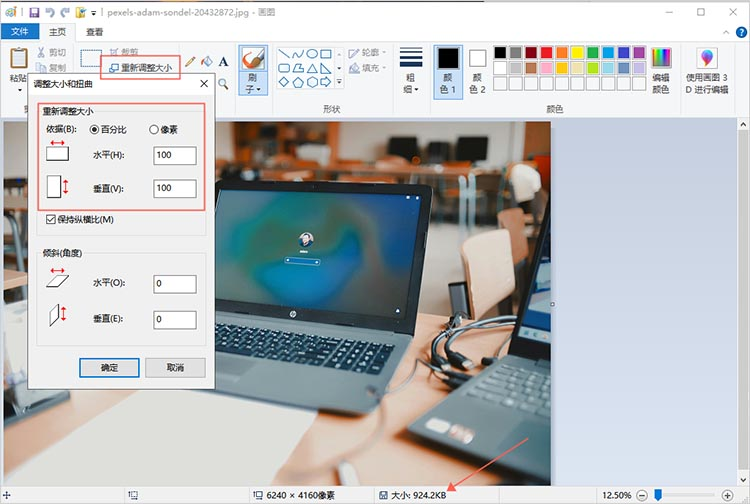
适用于所有Windows用户,不需额外安装软件,并提供基本的功能满足一般需求。
选择适当的图片压缩方法取决于具体需求、对图像清晰度的要求以及技术背景。对于多数场景而言,使用专门的图片压缩工具(如汇帮超级压缩器)往往能以更简单直观的方式实现高效优化。在进行图片压缩时,保持平衡是关键:确保文件大小和上传速度提升的同时,不牺牲过多的视觉质量。通过上述方法,您可以根据个人或团队的需求快速适应不同的处理流程,提高工作效率和用户体验。
如果想要深入了解我们的产品,请到 汇帮科技官网 中了解更多产品信息!
没有找到您需要的答案?
不着急,我们有专业的在线客服为您解答!

请扫描客服二维码